விண்டோஸ் 10 இல் கோப்பு எக்ஸ்ப்ளோரரின் அனுப்பு சூழல் மெனுவில் டெஸ்க்டாப், புளூடூத், மெயில் போன்ற இயல்புநிலையாக பல்வேறு உருப்படிகள் உள்ளன. சில பயன்பாடுகள் தங்கள் சொந்த குறுக்குவழிகளுடன் அனுப்ப மெனுவை நீட்டிக்க முடியும் என்பதை நீங்கள் கவனித்திருக்கலாம். எடுத்துக்காட்டாக, ஸ்கைப் அதன் ஐகானை அனுப்பு மெனுவில் வைக்கிறது. விண்டோஸ் 10 இல் அனுப்ப மெனுவில் நீங்கள் காணும் உருப்படிகளுக்கான ஐகான்களை எவ்வாறு தனிப்பயனாக்குவது என்பது இங்கே.
விளம்பரம்
விண்டோஸ் 10 இல், கோப்பு எக்ஸ்ப்ளோரரின் அனுப்பு சூழல் மெனுவில் பல்வேறு உருப்படிகள் உள்ளன:
- சுருக்கப்பட்ட கோப்புறை - ஒரு ஜிப் கோப்பில் தேர்ந்தெடுக்கப்பட்ட கோப்பு அல்லது கோப்புறையைச் சேர்க்க உங்களை அனுமதிக்கிறது.
- டெஸ்க்டாப் - தேர்ந்தெடுக்கப்பட்ட கோப்பிற்கு குறுக்குவழியை உருவாக்கி அதை நேரடியாக டெஸ்க்டாப்பில் வைக்க அனுமதிக்கிறது.
- ஆவணங்கள் - தேர்ந்தெடுக்கப்பட்ட உருப்படியை ஆவணங்கள் கோப்புறையில் அனுப்ப உங்களை அனுமதிக்கிறது.
- தொலைநகல் பெறுநர் - இயல்புநிலை தொலைநகல் நிரல் வழியாக தொலைநகல் மூலம் தேர்வை அனுப்புவார்.
- அஞ்சல் பெறுநர் - உங்கள் இயல்புநிலை மின்னஞ்சல் நிரல் வழியாக தேர்வை மின்னஞ்சல் மூலம் அனுப்புவார்.
- நீக்கக்கூடிய இயக்கிகள் மற்றும் பிணைய பங்குகள்.
- புளூடூத் சாதனம் - இணைக்கப்பட்ட புளூடூத் சாதனத்திற்கு கோப்புகளை அனுப்ப அனுமதிக்கிறது.
![]()
பயனர் அதை நீட்டித்து அந்த மெனுவில் தனிப்பயன் கோப்புறைகள் மற்றும் பயன்பாடுகளைச் சேர்க்கலாம்.
![]()
விவரங்களுக்கு பின்வரும் கட்டுரையைப் பார்க்கவும்:
விண்டோஸ் 10 இல் அனுப்ப மெனுவில் தனிப்பயன் உருப்படிகளை எவ்வாறு சேர்ப்பது
விண்டோஸ் 10 இல் அனுப்பு கோப்புறையில் இரண்டு வகையான குறுக்குவழி சேமிக்கப்பட்டுள்ளது. அவற்றில் சில வழக்கமான குறுக்குவழிகள், எனவே அவற்றின் சின்னங்களை வலது கிளிக் சூழல் மெனுவிலிருந்து, பண்புகள் உரையாடலைப் பயன்படுத்தி எளிதாக மாற்றலாம்.
பிற குறுக்குவழிகள் பொருத்தமான ஆக்டிவ்எக்ஸ் பொருள்களுக்கான இணைப்புகள் (ஷெல் கோப்புறைகள்). அவர்களின் விஷயத்தில், நீங்கள் வேண்டும் தொடர்புடைய ஷெல் கோப்புறையின் ஐகானைத் தனிப்பயனாக்கவும் .
பின்வரும் குறுக்குவழிகளை அவற்றின் பண்புகள் வழியாக தனிப்பயனாக்கலாம்:
- புளூடூத் சாதனம்
- தொலைநகல் பெறுநர்
குறுக்குவழிகளின் அடுத்த குழு அவர்களின் ஷெல் கோப்புறைகளை மாற்றுவதன் மூலம் தனிப்பயனாக்க வேண்டும்:
உங்கள் சொந்த ப்ராக்ஸி செய்வது எப்படி
- சுருக்கப்பட்ட (ஜிப் செய்யப்பட்ட) கோப்புறை
- டெஸ்க்டாப் (குறுக்குவழியை உருவாக்கு)
- ஆவணங்கள்
- அஞ்சல் பெறுநர்
அதை எவ்வாறு செய்ய முடியும் என்று பார்ப்போம்.
விண்டோஸ் 10 இல் அனுப்ப மெனு ஐகான்களைத் தனிப்பயனாக்க , பின்வருவனவற்றைச் செய்யுங்கள்.
- திற கோப்பு எக்ஸ்ப்ளோரர் .
- அதன் முகவரி பட்டியில் பின்வரும் உரையைத் தட்டச்சு செய்க:
ஷெல்: சென்டோ. Enter விசையை அழுத்தவும்.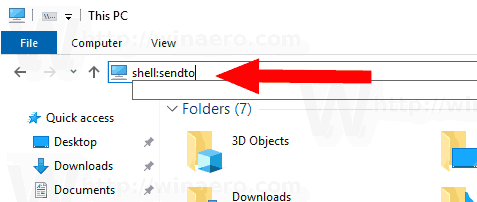
- விசைப்பலகையில் Alt விசையை அழுத்திப் பிடித்து, நீங்கள் தனிப்பயனாக்க விரும்பும் குறுக்குவழியை இரட்டை சொடுக்கவும். பார் விண்டோஸ் கோப்பு எக்ஸ்ப்ளோரரில் கோப்பு அல்லது கோப்புறை பண்புகளை விரைவாக திறப்பது எப்படி .
- குறுக்குவழி தாவலுக்கு மாறவும், பொத்தானைக் கிளிக் செய்யவும்ஐகானை மாற்று ....
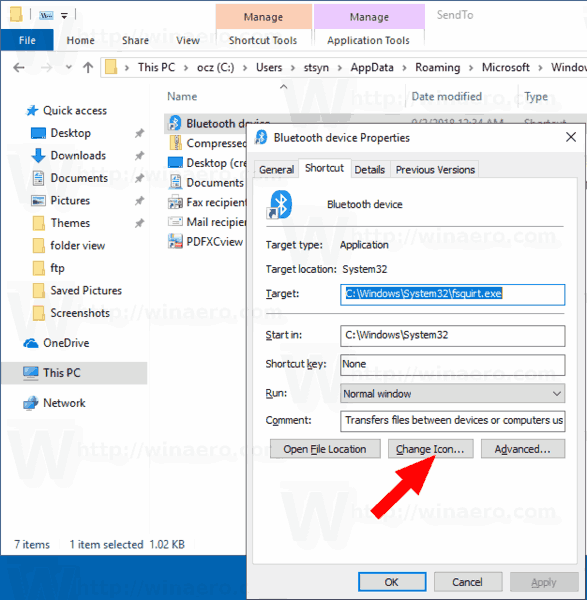
- அடுத்த உரையாடலில், * .ICQ கோப்பிலிருந்து அல்லது கணினி கோப்புகளிலிருந்து விரும்பிய ஐகானைத் தேர்ந்தெடுக்கவும் c: windows system32 imageres.dll, c: windows system32 shell32.dll, மற்றும் c: windows system32 moricons.dll. அவற்றில் பெரும்பாலான விண்டோஸ் ஐகான்கள் உள்ளன.
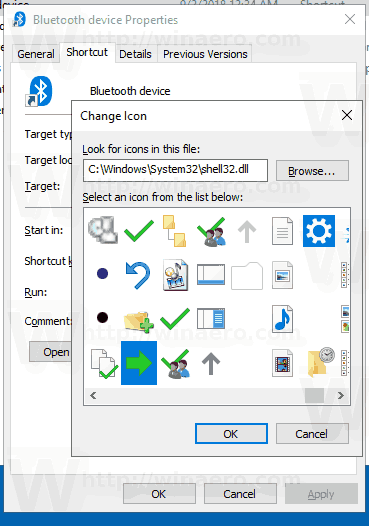
மேலே விவரிக்கப்பட்ட முறை பொருந்தும்புளூடூத் சாதனம்மற்றும்தொலைநகல் பெறுநர்குறுக்குவழிகள்.
![]()
குறிப்பு: திஷெல்: சென்டோகணினி கோப்புறைகளை விரைவாக திறக்க பயன்படுத்தக்கூடிய ஒரு சிறப்பு ஷெல் கட்டளை.விவரங்களுக்கு பின்வரும் கட்டுரைகளைப் படிக்கவும்:
- விண்டோஸ் 10 இல் ஷெல் கட்டளைகளின் பட்டியல்
- விண்டோஸ் 10 இல் CLSID (GUID) ஷெல் இருப்பிட பட்டியல்
இப்போது, சேமிக்கப்பட்ட பிற குறுக்குவழிகளை எவ்வாறு தனிப்பயனாக்குவது என்று பார்ப்போம்அனுப்புங்கள்கோப்புறை.
ஷெல் கோப்புறைகளை மாற்றுவதன் மூலம் குறுக்குவழிகளுக்கு அனுப்புவதைத் தனிப்பயனாக்குங்கள்
- திற பதிவு எடிட்டர் பயன்பாடு .
- விசையில் செல்லவும்
HKEY_CURRENT_USER மென்பொருள் வகுப்புகள் CLSIDஒரு பதிவு விசைக்கு எப்படி செல்வது என்று பாருங்கள் ஒரே கிளிக்கில் . - இங்கே ஒரு புதிய துணைக்குழு.
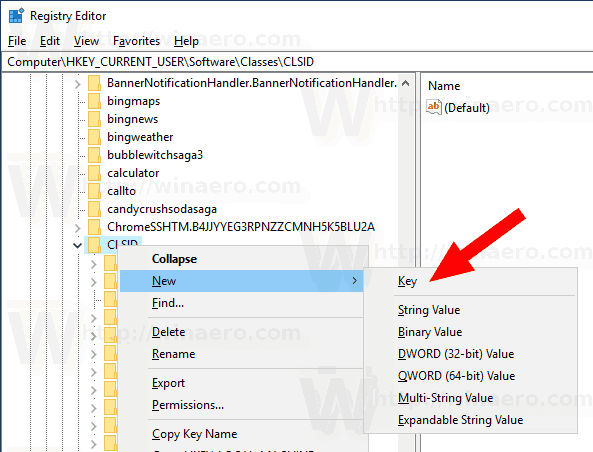 விசைக்கு பின்வரும் பெயர்களில் ஒன்றைப் பயன்படுத்தவும்:
விசைக்கு பின்வரும் பெயர்களில் ஒன்றைப் பயன்படுத்தவும்:
{888DCA60-FC0A-11CF-8F0F-00C04FD7D062} சுருக்கப்பட்ட (ஜிப் செய்யப்பட்ட) கோப்புறைக்கு
{9E56BE61-C50F-11CF-9A2C-00A0C90A90CE} டெஸ்க்டாப்பிற்கு
{ECF03A32-103D-11d2-854D-006008059367} ஆவணங்களுக்கு
{9E56BE60-C50F-11CF-9A2C-00A0C90A90CE} அஞ்சல் பெறுநருக்கு.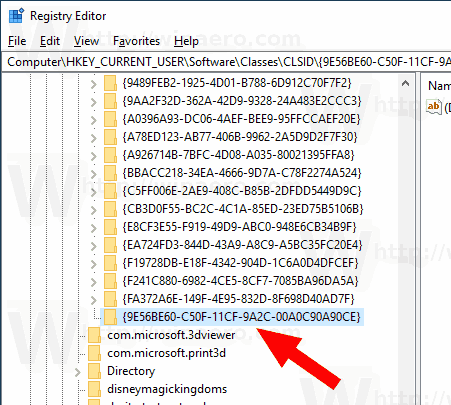
- நீங்கள் உருவாக்கிய சி.எல்.எஸ்.ஐ.டி விசையின் கீழ், பெயரிடப்பட்ட புதிய துணைக்குழுவை உருவாக்கவும்DefaultIcon.
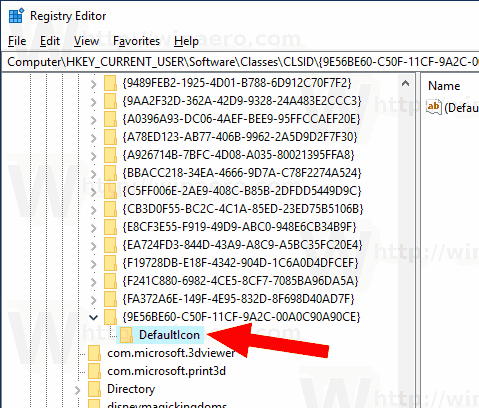
- வலதுபுறத்தில், இயல்புநிலை (பெயரிடப்படாத) சரம் அளவுருவில் இரட்டை சொடுக்கவும். உங்கள் புதிய ஐகானாக நீங்கள் பயன்படுத்த விரும்பும் * .ico கோப்புக்கான முழு பாதையில் அதன் மதிப்பு தரவை அமைக்கவும்.
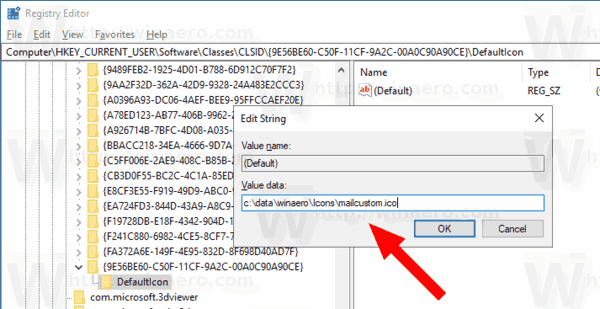
- பதிவக மாற்றங்களால் செய்யப்பட்ட மாற்றங்கள் நடைமுறைக்கு வர, நீங்கள் செய்ய வேண்டும் வெளியேறு உங்கள் பயனர் கணக்கில் உள்நுழைக. மாற்றாக, உங்களால் முடியும் எக்ஸ்ப்ளோரர் ஷெல்லை மறுதொடக்கம் செய்யுங்கள் . இது உதவவில்லை என்றால், ஐகான் தற்காலிக சேமிப்பை மீட்டமைக்கவும் .
இது தற்போதைய பயனருக்கான ஐகான்களை மாற்றும்.
![]()
உதவிக்குறிப்பு: * .ico கோப்பிற்கு பதிலாக, ஐகான் மற்றும் அதன் ஐகான் வள எண்ணைக் கொண்ட டி.எல்.எல் கோப்பிற்கான பாதையை நீங்கள் குறிப்பிடலாம். எடுத்துக்காட்டாக, இது கண்ட்ரோல் பேனல் ஐகான்:% SystemRoot% system32 imageres.dll, -27.
எல்லா பயனர்களுக்கும் ஐகான்களை மாற்றவும்
எல்லா பயனர்களுக்கும் அவற்றை மாற்ற, மாற்றவும்பெயரிடப்படாததுமதிப்புDefaultIconபின்வரும் கிளையின் கீழ் subkey.
HKEY_CLASSES_ROOT CLSID U GUID} DefaultIcon
பின்வரும் GUID மதிப்புகளைப் பயன்படுத்தவும்:
{888DCA60-FC0A-11CF-8F0F-00C04FD7D062} சுருக்கப்பட்ட (ஜிப் செய்யப்பட்ட) கோப்புறைக்கு
{9E56BE61-C50F-11CF-9A2C-00A0C90A90CE} டெஸ்க்டாப்பிற்கு
{ECF03A32-103D-11d2-854D-006008059367} ஆவணங்களுக்கு
{9E56BE60-C50F-11CF-9A2C-00A0C90A90CE} அஞ்சல் பெறுநருக்கு.
பின்வருமாறு செய்யுங்கள்.
- நீங்கள் உள்நுழைந்திருக்க வேண்டும் நிர்வாக கணக்கு தொடர.
- பதிவிறக்கவும் ExecTI ஃப்ரீவேர் தொடங்கவும்regedit.exeஅதைப் பயன்படுத்துகிறது. இது திறக்கும் பதிவு எடிட்டர் பயன்பாடு மிக உயர்ந்த சலுகை மட்டத்துடன். இல்லையெனில், நீங்கள் குறிப்பிட்ட பதிவு விசையை மாற்ற முடியாது.
- பொருத்தமான பதிவுக் கிளையில் சென்று பதிவேட்டில் உள்ள ஐகான் பாதையைத் திருத்தவும்.
அவ்வளவுதான்.
தொடர்புடைய கட்டுரைகள்:
- விண்டோஸ் 10 இல் அனுப்ப மெனுவைப் பயன்படுத்தி கோப்புகளை எவ்வாறு நகர்த்துவது
- விண்டோஸ் 10 இல் அனுப்ப மெனுவில் தனிப்பயன் உருப்படிகளை எவ்வாறு சேர்ப்பது
- விண்டோஸ் 10 இல் அனுப்பு மெனுவிலிருந்து இயக்கிகளை மறைப்பது எப்படி
- விண்டோஸ் 10 சூழல் மெனுவில் சுருக்கப்பட்ட (ஜிப் செய்யப்பட்ட) கோப்புறை காணவில்லை
- புதிய குறுக்குவழிகளை விரைவாக உருவாக்க அனுப்பு மெனுவில் விரைவான துவக்கத்தைச் சேர்க்கவும்
- விண்டோஸ் 10 (ஷெல் கோப்புறை) இல் எந்த கண்ட்ரோல் பேனல் உருப்படி ஐகானையும் மாற்றவும்
- விண்டோஸ் 10 இல் கண்ட்ரோல் பேனல் ஐகானை மாற்றவும்









